Rularea activităților de sistem în masă pentru a detecta înregistrările dublate
Pentru a menține integritatea datelor sistemului, ar trebui să verificați în mod regulat dacă există dubluri, pentru a vă asigura că utilizatorii nu creează din greșeală contacte, conturi, clienți potențiali sau alte tipuri de înregistrări dublate.
Expertul Verificare existență dubluri vă ajută să configurați o „activitate” în masă care găsește și elimină înregistrările dublate. Aveți posibilitatea să programați ca activitatea să ruleze zilnic și puteți primi un e-mail de confirmare atunci când activitatea se termină.
Notă
Dacă nu ați făcut deja acest lucru, creați și publicați reguli de detectare a dublurilor și activați detectarea dublurilor înainte de a executa expertul. Mai multe informații: Configurați reguli de detectare a dublurilor pentru a vă păstra datele curate
Selectați un mediu în Centrul de administrare Power Platform.
Selectați Setări>Management de date>Activități de detectare a dublurilor.
Selectați Nou sau selectați numele activității de detectare a dublurilor pe care doriți să o executați.
Veți vedea expertul Detectare dubluri, care vă ajută să creați o activitate pentru a căuta dublurile.
Selectați Următorul.
În lista verticală Căutare, selectați tipul de înregistrare pentru care doriți să verificați dacă există dubluri.
Notă
Ceea ce vedeți în această listă depinde de regulile de detectare a dublurilor care sunt publicate. Mai multe informații: Configurați reguli de detectare a dublurilor pentru a vă păstra datele curate
În lista verticală Utilizare vizualizare salvată, selectați o vizualizare, dacă doriți să limitați înregistrările căutate la înregistrările din această vizualizare. De exemplu, selectați Conturi active. Când selectați o vizualizare, aplicațiile Customer Engagement (Dynamics 365 Sales, Dynamics 365 Customer Service, Dynamics 365 Field Service, Dynamics 365 Marketing și Dynamics 365 Project Service Automation) adaugă criteriile de căutare.
Pentru a limita și mai mult înregistrările căutate, selectați Selectare și apoi introduceți criteriile pe care le doriți.
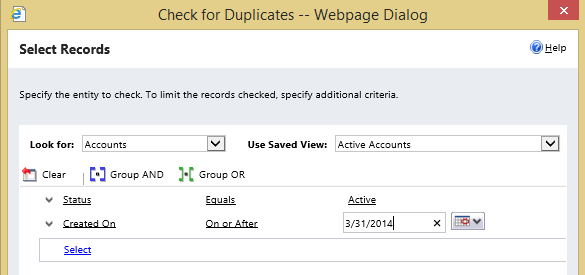
Selectați Următorul.
Acceptați numele implicit pentru activitate sau tastați un nume diferit.
Introduceți ora de început pentru activitate și introduceți cât de des să se efectueze activitatea, în zile. (Pentru efectuarea zilnică a operațiunii, tastați
1.)Dacă doriți să primiți un e-mail de confirmare atunci când este finalizată activitatea, bifați caseta de selectare Opțiuni de e-mail. Introduceți o adresă de email suplimentară, dacă doriți.
Selectați Următorul, apoi selectați Remitere.
Consultați și
Configurați reguli de detectare a dublurilor pentru a vă păstra datele curate
Activarea sau dezactivarea regulilor de detectare a dublurilor pentru întreaga organizație
Vedeți și luați măsuri privind activitățile de ștergere în masă
Detectarea datelor dublate